نظام التشغيل Windows 10: البحث عن التطبيقات حسب الحرف الأول من قائمة ابدأ
يحتوي Windows Phone على ميزة مفيدة تتيح لكيمكنه العثور على تطبيق تحتاج إليه عن طريق تحديد الحرف الأول لما تبحث عنه. يوفر لك هذا الوقت لأنك لا تتصفح قائمة طويلة من التطبيقات - خاصةً إذا كنت تستخدم الهاتف بيد واحدة.
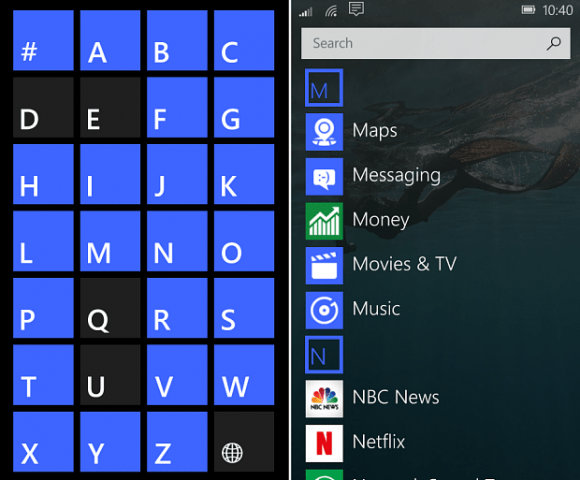
البحث في التطبيقات بالاسم الأول في Windows Phone
تم جلب هذه الميزة إلى قائمة "ابدأ" في نظام التشغيل Windows 10 لأجهزة الكمبيوتر أيضًا. إليك نظرة على كيفية عملها.
ويندوز 10 قائمة ابدأ
افتح القائمة "ابدأ" ، ثم انقر فوق "جميع التطبيقات".
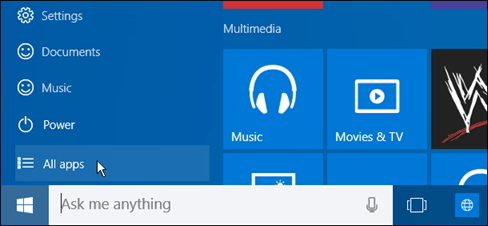
هذا يطرح قائمة طويلة من التطبيقات المثبتة على نظامك. لتضييق نطاق ما تبحث عنه ، انقر أو انقر فوق أي خطاب من القائمة.
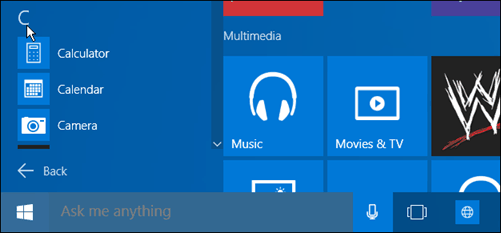
هذا يطرح قائمة كاملة لجميع الحروف فيالأبجدية ويتضمن رموزًا وأرقامًا لأسماء تطبيق oddball مثل 7zip. حدد حرف أو رقم التطبيق الذي تبحث عنه ، وفي هذه الحالة أستخدم الرسالة M.
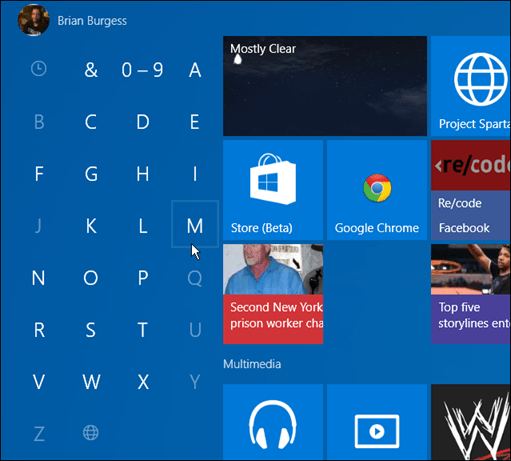
والنتيجة هي إحضارك مباشرةً إلى قائمة التطبيقات التي تبدأ بالحرف الذي حددته.
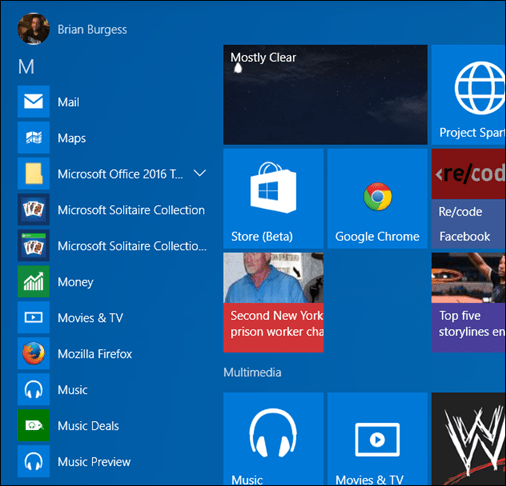
تجدر الإشارة إلى أن هذا النوع من الميزاتيتوفر في نظام التشغيل Windows 8.1 مع شاشة البدء في واجهة مختلفة كما ترى في اللقطة أدناه ، لكن النتائج متشابهة. كما أنه يوفر طريقة عرض "بدون زخرفة" لترتيب الأبجدية الخاص ببرامج سطح المكتب فقط.
لمعرفة المزيد حول ذلك ، اقرأ مقالتنا حول كيفية البحث عن التطبيقات بالاسم الأول في Windows 8.1.
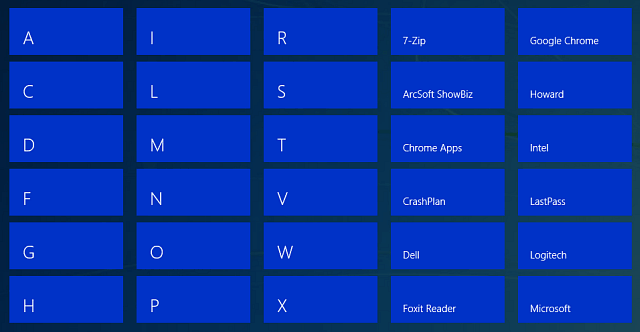
تختلف واجهة الميزة في Windows 8.1 كثيرًا
واحدة من أكثر الميزات المتوقعة العودة إلىويندوز 10 هو قائمة ابدأ. على الرغم من أنه لا يشبه تمامًا قائمة ابدأ في Windows 7 ، إلا أنه من السهل التكيُّف معها ولديه الكثير من الميزات المفيدة.
راجع اثنين من الميزات الأنيقة الأخرى المتاحة في قائمة Windows 10 Start (ابدأ) من خلال النقر فوق أحد المقالات أدناه.
- اجعل Windows 10 Start قائمة مساحة فعالة
- قم بإزالة العناصر من قائمة الأكثر استخدامًا في قائمة ابدأ في Windows 10







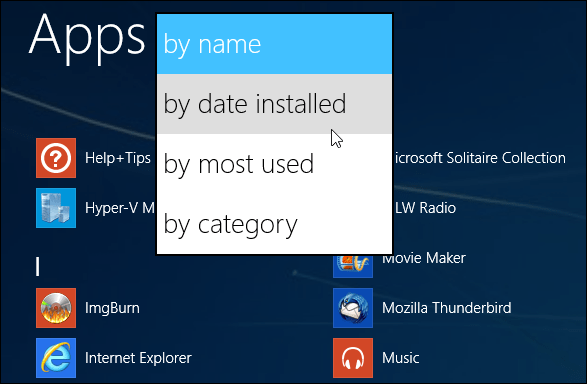


اترك تعليقا